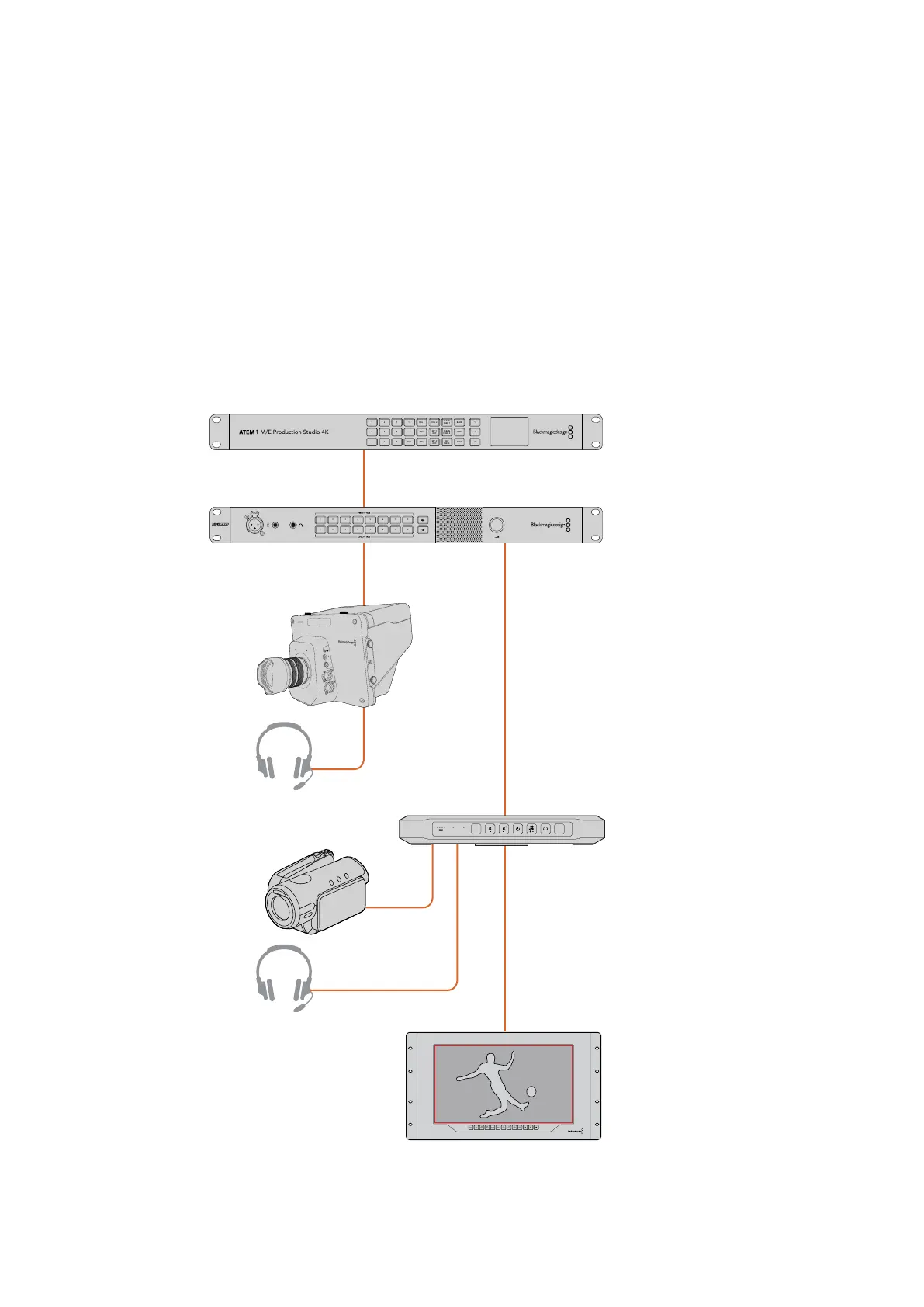Em seguida, confira a intercomunicação. Solicite ao operador do switcher e aos operadores de
câmera que se comuniquem entre si usando seus próprios botões “Press to Talk” e headsets.
Se estiver usando um switcher ATEM, a sinalização será enviada através da conexão SDI. Para
garantir que a sinalização esteja funcionando, verifique o número de câmera nos ATEM Camera
Converters e certifique-se de que eles se correspondam à numeração de câmera do switcher
ATEM. Para mais informações, consulte a seção ‘Usar o ATEM Camera Converter/Definir Número
de Câmera’ deste manual.
Caso note algum problema ao configurar seus conversores ATEM, por favor visite a Central de
Suporte Técnico da Blackmagic Design em www.blackmagicdesign.com/br/support, onde você
sempre poderá encontrar respostas rapidamente pesquisando no fórum Blackmagic. Lá você obterá
informações e comentários de outros usuários experientes e da equipe da Blackmagic Design.
Também é possível encontrar os contatos da sua equipe de suporte técnico local da
Blackmagic Design.
Consulte a seção ‘Esquemas de Ligação’ para mais informações sobre como conectar seus conversores ATEM.
INPUT DISP
H/V
DELAY
3D
LUT 1
BLUE
ONLY
ZOOM PEAK
3D
LUT 2
H
MARK
V
MARK
1 4 7 10 COL 1 COL 2
CLEAN
FEED 1
BARS 1
2 5 8 MP 1
CLEAN
FEED 2
MP 1
KEY
PVW 2
3 6 9 BLK MP 2
KEY
MASK
MP 2
KEY
PGM 3
1 M/E Production Studio 4K
PUSH
1 2 3 4 5 6 7 8
1 2 3 4 5 6 7 8
PTTPGM
VIDEOOPTICAL
Câmera HDMI
Blackmagic Studio
Camera
ATEM Camera
Converter
Monitor
ATEM 1 M/E Production Studio 4K
ATEM Talkback Converter 4K
248Instruções Preliminares
